您可能不知道,如果您有听力问题,您的 AirPods 和 iPhone 可能对您非常有用。确实,从 iOS 12 开始,AirPods 与 iPhone 配合使用,就可以作为助听器使用了« 现场聆听 »或者“实时收听”法语。
到目前为止,这个功能似乎更像是一个噱头。因为它属于辅助功能选项,所以它的使用更经常被转移到远程监视另一个房间,例如,通过谨慎地监听那里发生的事情。
但看来该功能与 AirPods Pro 一起使用时,与使用传统助听器一样有效。无论如何,这就是从台湾研究人员进行的一项研究他们发现苹果的优质耳塞满足专用助听设备所需的五个标准中的四个。更好的是,在对大约 20 名患者进行听力测试(首先使用传统助听器,然后使用 AirPods Pro)后发现,苹果耳机在平静的环境中提供了类似的听力性能。对于研究人员来说,AirPods Pro 虽然不是医疗设备,但它是一种理想的解决方案,可以让患有轻度至中度听力损失的人以较低的成本受益于助听器。
如果您患有听力损失,但由于缺乏手段而不考虑使用传统助听器,您的 AirPods Pro 和 iPhone 可以帮助您更好地听到与您聊天的人的声音。以下是如何将 AirPods 变成助听器。
1.添加控制中心快捷方式
要使用iOS的实时收听功能,需要在iOS控制中心添加该选项。为此,请打开设置iPhone 的 ,然后转到菜单控制中心。然后找到选项试镜并按下按钮+绿色将其添加到包含订单的控制中心。
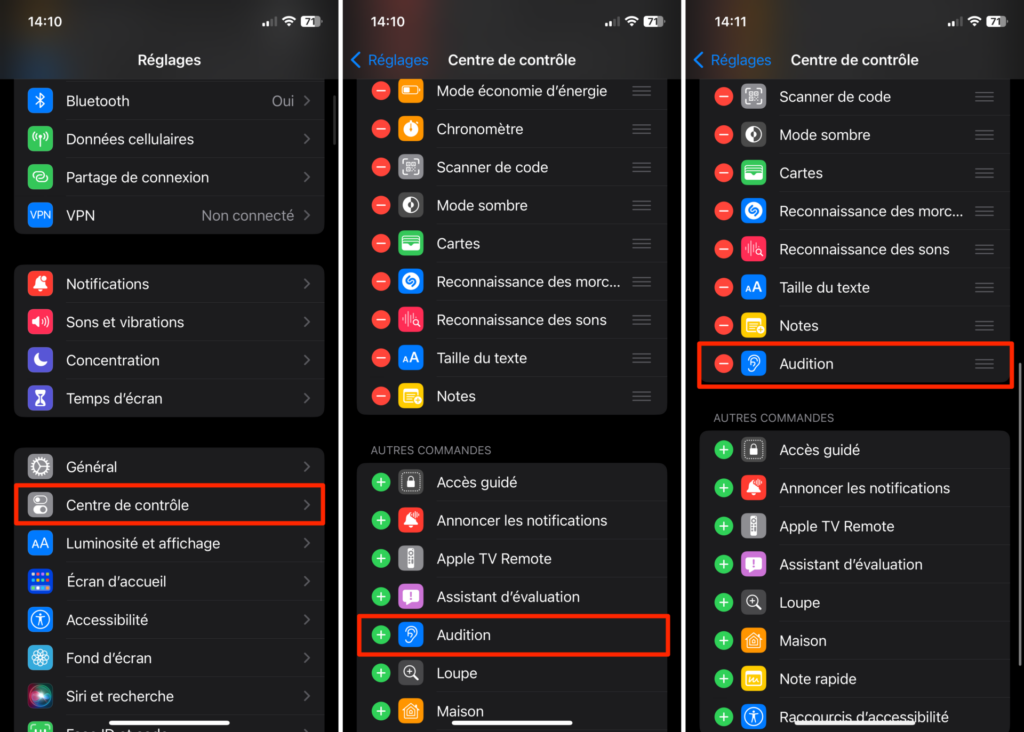
2. 启用实时收听
现在,像平常连接 iPhone 一样连接 AirPods。然后部署控制中心iOS 的。你应该在那里找到快捷方式试镜,由您之前添加的耳朵图标表示。在出现的窗口中,点击实时聆听激活该选项。
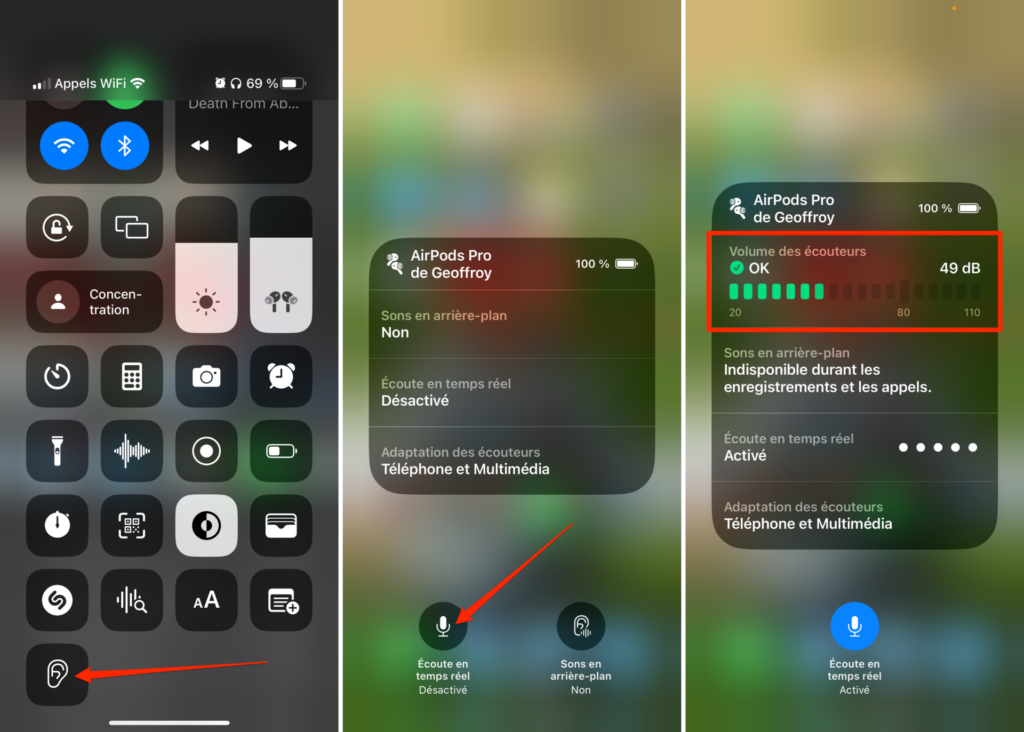
然后将 iPhone 的麦克风朝向对话者。然后,您应该通过拧入耳朵的 AirPods 听到它说话。您可以调高 AirPods 上的声音(使用 iPhone 上的音量键)来提高音量,从而能够更好地听到前面的人说话。
3.关闭实时收听
当您不再需要将 AirPods 用作助听器时,您可以像打开实时收听功能一样将其关闭。
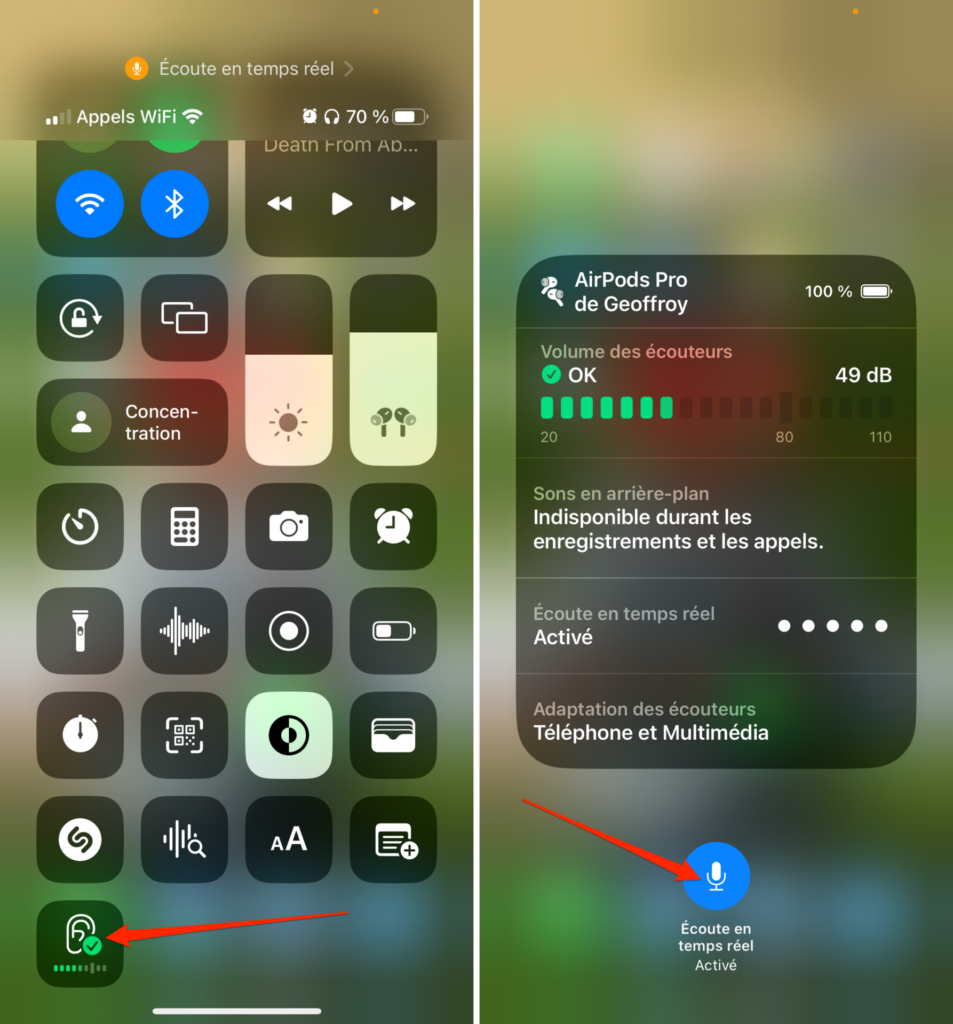
因此,您需要访问控制中心,选择选项试镜,最后按实时聆听停用该选项。

Opera One - AI 驱动的网络浏览器
作者:歌剧








